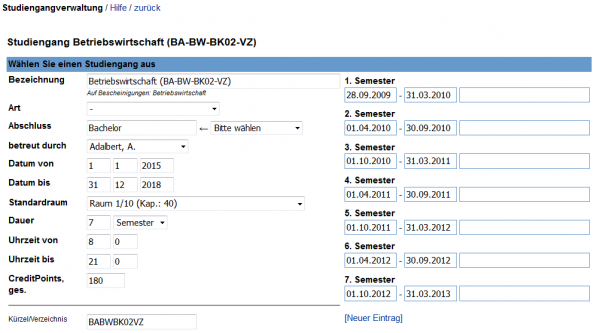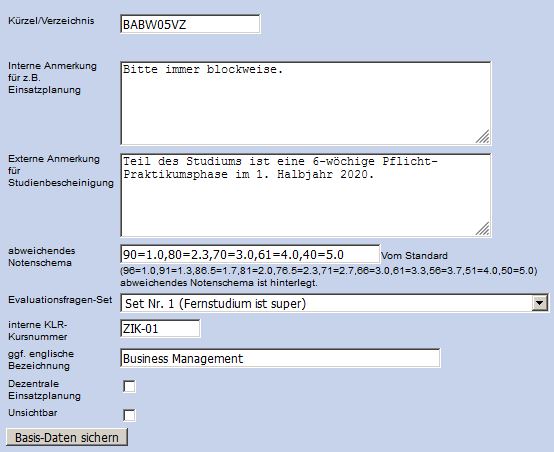Lehrgangsverwaltung: Unterschied zwischen den Versionen
Viola (Diskussion | Beiträge) (→Letzte funktionale Änderungen) |
Sbiele (Diskussion | Beiträge) |
||
| (7 dazwischenliegende Versionen von 2 Benutzern werden nicht angezeigt) | |||
| Zeile 1: | Zeile 1: | ||
| + | [[Datei:Lehrgangsverwaltung2-Pikto.png|400px|right|Schmuckbild]] | ||
[[Kategorie:TraiNex]] | [[Kategorie:TraiNex]] | ||
[[Kategorie:Mitarbeiter]] | [[Kategorie:Mitarbeiter]] | ||
| Zeile 44: | Zeile 45: | ||
* Wenn der Abschluss "Zertifikat" genutzt wird, wird die Zertifikatsbescheinigung ausgegeben, ansonsten die Studienbescheinigung. Neue Abschlüsse, die nicht in der Auswahlliste stehen, können im Textfeld einfach eingegeben werden und erscheinen danach in der Auswahlliste. | * Wenn der Abschluss "Zertifikat" genutzt wird, wird die Zertifikatsbescheinigung ausgegeben, ansonsten die Studienbescheinigung. Neue Abschlüsse, die nicht in der Auswahlliste stehen, können im Textfeld einfach eingegeben werden und erscheinen danach in der Auswahlliste. | ||
* Eine Lehrkraft kann als [[Betreuer]] des Studiengangs definiert werden. | * Eine Lehrkraft kann als [[Betreuer]] des Studiengangs definiert werden. | ||
| − | * Sollte es CreditPoints geben, so sollte hier die zu erreichende CP-Zahl (z.B. 180) eingegeben werden, da ansonsten im Bereich Noten keine CP vorgesehen sind zur Eingabe. | + | * Sollte es CreditPoints geben, so sollte hier die zu erreichende CP-Zahl (z.B. 180) eingegeben werden, da ansonsten im Bereich Noten keine CP vorgesehen sind zur Eingabe. |
| + | * Sollte es zusätzlich davon einen zweiten CP-Wert (CP2) nach einer anderen Systematik geben (z.B. CP2 gem. Staatsexamen), so kann dies Feld CP2 durch [[TrOn]] aktiviert werden. | ||
* Die Angabe der Anzahl und des Dauertyps (z.B. 7 Semester) führt dazu, dass gem. dem Menüpunkt Admin/Studiengangverw./[[Zeiträume]] die zeitliche Verteilung des Kurses angelegt wird und rechts erscheint. Bei der Angabe "7. Semester" würde TraiNex beginnend vom "Datum von / Start am" die 7 Zeiträume anlegen. Sie sollten die Zeiträume danach kontrollieren, ggf. korrigieren und gerne auch benennen. | * Die Angabe der Anzahl und des Dauertyps (z.B. 7 Semester) führt dazu, dass gem. dem Menüpunkt Admin/Studiengangverw./[[Zeiträume]] die zeitliche Verteilung des Kurses angelegt wird und rechts erscheint. Bei der Angabe "7. Semester" würde TraiNex beginnend vom "Datum von / Start am" die 7 Zeiträume anlegen. Sie sollten die Zeiträume danach kontrollieren, ggf. korrigieren und gerne auch benennen. | ||
*Das "Datum bis / endet am" definiert auch, wann der [[Einsatzplan]] endet. | *Das "Datum bis / endet am" definiert auch, wann der [[Einsatzplan]] endet. | ||
| Zeile 75: | Zeile 77: | ||
==Letzte funktionale Änderungen== | ==Letzte funktionale Änderungen== | ||
| + | *Januar 2023: [[Lehrgangsverwaltung|Studiengangverwaltung]]: Statt einem CP2-Wert kann es durch [[TrOn]] aktiviert und dann durch den Kunden definiert werden, ob es einen prozentualen numerischen Infowert pro Studierendem im [[Noten]]-Bereich geben soll. Dies ist eine Art numerisches Kommentarfeld pro Studierenden-Prüfung und wird beim Studierenden auf dessen Notenausgabe und aber nicht der Notenbescheinigung angezeigt. Es kann [[Import|importiert]] werden. Beispiel: Prozent der erreichten Punkte. | ||
| + | *Januar 2023: [[Lehrgangsverwaltung|Studiengangverwaltung]]: Zusätzlich zu einer maximalen Anzahl CP kann ein alternativer maximaler CP2-Wert definiert werden, der dann auch in der [[Themenverwaltung]] sowie [[Noten]]eingabe und -ausgabe erscheint. | ||
| + | *Juni 2022: [[Ressourcenverwaltung|Ressourcen]]: Neben dem Standardraum für einen [[Lehrgangsverwaltung|Studiengang]] kann nun auch ein Standard-Raum für ein [[Themenverwaltung|Thema]] definiert werden. Standardräume werden z.B. im Einsatzplan oder der [[Aufteilung]] 130 vorgeschlagen. | ||
*Juli 2021: Der genutzte [[Notenschnitt]], z.B. prozentgewichtet oder CP-gewichtet, kann pro [[Lehrgangsverwaltung|Studiengang]] definiert werden. Der für den Studierenden gültige Schnitt wird dem Studierenden angezeigt. Auch wird er angezeigt in der [[Noten-Abschlussliste]]. | *Juli 2021: Der genutzte [[Notenschnitt]], z.B. prozentgewichtet oder CP-gewichtet, kann pro [[Lehrgangsverwaltung|Studiengang]] definiert werden. Der für den Studierenden gültige Schnitt wird dem Studierenden angezeigt. Auch wird er angezeigt in der [[Noten-Abschlussliste]]. | ||
* Februar 2021: [[Notenbescheinigung]]: Der Noten-Zusatztext vom zugehörigen [[Lehrgangsverwaltung|Studiengang]] kann automatisch auf der Notenbescheinigung aufgedruckt sein. Variable: "kurs_notenzusatztext" | * Februar 2021: [[Notenbescheinigung]]: Der Noten-Zusatztext vom zugehörigen [[Lehrgangsverwaltung|Studiengang]] kann automatisch auf der Notenbescheinigung aufgedruckt sein. Variable: "kurs_notenzusatztext" | ||
| Zeile 85: | Zeile 90: | ||
[[Zeitverlauf]]<BR> | [[Zeitverlauf]]<BR> | ||
[[Notenschnitt]]<BR> | [[Notenschnitt]]<BR> | ||
| − | [[Ausweis]] | + | [[Ausweis]]<BR> |
| + | [[Nutzergruppen]] | ||
== Videos und sonstige Infos == | == Videos und sonstige Infos == | ||
| − | * Wie das TraiNex eine komfortable, sichere und schnelle Einsatzplanung, egal ob zentral oder dezentral, | + | * Wie das TraiNex eine komfortable, sichere und schnelle Einsatzplanung ermöglicht, egal ob zentral oder dezentral, können Sie unter folgendem Link in einem Referenzbericht nachlesen: https://trainex.trainings-online.de/downloads/Referenzbericht_Einsatzplanung.pdf |
* Beachten Sie bitte auch die Videos auf Youtube zum Thema Ressourcenplanung unter den folgenden Links: | * Beachten Sie bitte auch die Videos auf Youtube zum Thema Ressourcenplanung unter den folgenden Links: | ||
# Initial dezentrale Planung https://youtu.be/uS5XnceNyf8 | # Initial dezentrale Planung https://youtu.be/uS5XnceNyf8 | ||
# Initial zentrale Planung https://youtu.be/pqF9u1XTuLk | # Initial zentrale Planung https://youtu.be/pqF9u1XTuLk | ||
# Sichten auf den Plan https://youtu.be/0OecyJIAEp4 | # Sichten auf den Plan https://youtu.be/0OecyJIAEp4 | ||
| − | # Blockung von Ressourcen durch Nicht- | + | # Blockung von Ressourcen durch Nicht-Lehrkräfte https://youtu.be/Wn8-IsFfbzI |
Aktuelle Version vom 25. Juni 2025, 11:59 Uhr
Inhaltsverzeichnis
Allgemeines
Das Modul "Lehrgangsverwaltung" (in TraiNex-Systemen im Hochschulbereich auch als "Studiengangsverwaltung" oder "Studiengruppenverwaltung" bezeichnet) wird genutzt, wenn neue Studiengänge angelegt werden sollen oder wenn einem vorhandenen Studiengang ein vorhandenes Thema (aus der Themenverwaltung) zugeordnet werden soll. Das Modul ist im Bereich "Admin" -> "Lehrgangsverwaltung" zu finden.
Nutzen
Die Lehrgangsverwaltung ist ein wichtiger Bestandteil der Organisation einer Bildungseinrichtung mit Hilfe des TraiNex. Die Funktion hilft dabei, die organisatorischen Rahmendaten eines Studiengangs im TraiNex abzubilden und die dazugehörigen Themen und Lehrkräfte systematisch zuzuweisen. Planungseinheit im TraiNex ist üblicherweise der Studiengang: Sowohl Stundenpläne als auch Evaluationen, Umfragen oder Noteneintragungen werden gesammelt für einen Studiengang gemacht. Jeder Studiengang beinhaltet später die Teilnehmer, die üblicherweise gemeinsam unterrichtet werden.
Aufbau und Funktionen
In der Übersicht des Moduls sind alle Studiengänge aufgelistet, die bereits angelegt wurden.
Lehrgang anlegen
In der Modulnavigation ist die Funktion "Neuen Lehrgang anlegen" zu finden. Hier wird zunächst die Studiengangs-Bezeichnung (z.B. "Betriebswirtschaftslehre (BA-BW15)") eingetragen, die anschließend vom System verwendet werden soll. Die Studiengangsbezeichnung soll nicht den Abschluss beinhalten, da dieser gesondert erfasst wird. Das TraiNex kann so eingestellt sein, dass der letzte Klammerausdruck auf Bescheinigungen wegfällt, was sinnvoll ist, wenn die Klammer nur die Studiengruppendetails und nicht den Studiengang angibt. Aus "Betriebswirtschaftslehre (BW) (BA-BW-01-K33)" wird auf der Bescheinigung dann "Betriebswirtschaftslehre (BW)".
Als Kürzel wird eine eindeutige Buchstaben-Ziffern-Kombination ohne Leerzeichen (z.B. BABW14) benötigt. Dieses Kürzel wird intern als Verzeichnisname und als Kürzel in Übersichten verwendet.
Wenn es bereits frühere Studiengänge nach gleichem Muster gab, können diese als Vorlage für den neu einzurichtenden Studiengang verwendet werden. Die zugeordneten Themen und eingesetzten Lehrkräfte werden dann aus den früheren Studiengängen übernommen.
Wenn in einer Bildungseinrichtung die verschiedenen Studiengänge thematisch gebündelt werden (beispielsweise in Fachbereichen oder Fakultäten), kann eine Gruppierung ausgewählt werden. Im Hochschulkontext berechnet das TraiNex die ECTS-Grade für alle Studiengruppen, die zu einer Gruppierung gehören. Ähnliche Studiengruppen sollten also - auch niederlassungsübergreifend - in einer Gruppierung erfasst und verwaltet werden. Der Fachbereich (Department) hingegen ist eine organisatorische Zusatzinformation, die an z.B. Hochschulen bestimmt, zu welcher Fakultät die Studiengruppe gehört.
Lehrgang bearbeiten
Nachdem der neue Studiengang angelegt wurde, kann er in der Übersicht mithilfe der "Bearbeiten"-Funktion angepasst werden. Hier werden alle Details rund um den Studiengang gesammelt, beispielsweise die übliche Unterrichtszeit (z.B. 09:00 - 17:00) und die zu unterrichtenden Themen (aus der Themenverwaltung). Durch die Zuordnung eines Themas werden automatisch auch alle dem Thema zugeordneten Lehrkräfte dem Studiengang zugeordnet. Ohne Themenzuordnung kann die Lehrkraft nicht mit dem Studiengang arbeiten.
Außerdem sind folgende Einstellungen je nach Bedarf möglich:
- Ein Standardraum, der bei der Planung als Standardwert benutzt wird
- Unter ART sind folgende Organisationsformen auswählbar, die ebenso wie der Abschluss z.B. auf der Studienbescheinigung erscheinen:
- VZ=Vollzeit
- TZ=Teilzeit
- Bgbl (berufsbegleitend)
- Agbl (Ausbildungsbegleitend)
- Dual
- Wenn der Abschluss "Zertifikat" genutzt wird, wird die Zertifikatsbescheinigung ausgegeben, ansonsten die Studienbescheinigung. Neue Abschlüsse, die nicht in der Auswahlliste stehen, können im Textfeld einfach eingegeben werden und erscheinen danach in der Auswahlliste.
- Eine Lehrkraft kann als Betreuer des Studiengangs definiert werden.
- Sollte es CreditPoints geben, so sollte hier die zu erreichende CP-Zahl (z.B. 180) eingegeben werden, da ansonsten im Bereich Noten keine CP vorgesehen sind zur Eingabe.
- Sollte es zusätzlich davon einen zweiten CP-Wert (CP2) nach einer anderen Systematik geben (z.B. CP2 gem. Staatsexamen), so kann dies Feld CP2 durch TrOn aktiviert werden.
- Die Angabe der Anzahl und des Dauertyps (z.B. 7 Semester) führt dazu, dass gem. dem Menüpunkt Admin/Studiengangverw./Zeiträume die zeitliche Verteilung des Kurses angelegt wird und rechts erscheint. Bei der Angabe "7. Semester" würde TraiNex beginnend vom "Datum von / Start am" die 7 Zeiträume anlegen. Sie sollten die Zeiträume danach kontrollieren, ggf. korrigieren und gerne auch benennen.
- Das "Datum bis / endet am" definiert auch, wann der Einsatzplan endet.
- Über [Neuer Eintrag] kann ein zusätzlicher Zeitraum definiert werden, z.B. eine Phase, die über 2 Semester geht.
- Zusätzliche studiengruppen-spezifische Anmerkungen, die auf der Bescheinigung erscheinen sollen, wie z.B. "Das Studium beinhaltet ein Pflichtpraktikum über 6 Monate zwischen dem 1.3.2016 und dem 1.9.2015." können im Feld "Externe Bescheinigungsanmerkung" hinterlegt werden.
- Die Hinterlegung eines abweichenden Notenschemas erlaubt es, für die Studiengruppe ein neues Noten-Punkt-Schema zu hinterlegen. Sobald in dem Feld etwas eingetragen wird, wird das Standard-Notenpunkte-Schema angezeigt. Dies kann gemäß des dann sichtbaren Definitions-Schemas angepasst und gespeichert werden. Trotz anderem Noten-Punkte-Schema gilt weiter die eingestellte Notengewichtung im Notenschnitt. Um auch eine andere Notenschnitt-Gewichtung zu verwenden, ist wie folgt vorzugehen: Wenn das Notenschema mit "F:" beginnt, so wird die Faktorgewichtung im Notenschnitt verwendet, wenn das Notenschema mit "P:" beginnt, wird die prozentgewichtete Variante verwendet. Das Studiengang-Punkte-Schema gilt nur, wenn nicht beim Thema ein abweichendes Themen-Punktesystem hinterlegt ist.
- Wenn in der Evaluation mehrere unterschiedliche Fragensets definiert wurden, kann hier eingestellt werden, welches Fragenset verwendet wird.
- Eine interne KLR-Nummer wird für den Studiengang ggf. im Bereich Abrechnung verwendet.
- Die englische Bezeichnung wird verwendet für die englische Noten- bzw. Studienbescheinigung.
- Die Aktivierung von "Dezentrale Einsatzplanung" führt dazu, dass im Bereich Dozierende/Einsatzplan auch eine dezentrale Planung durch Lehrkräfte steuerbar ermöglicht wird.
- Die Aktivierung von "Unsichtbar" führt dazu, dass andere Studiengangsteilnehmer diesen Studiengang nicht sehen können. Unsichtbarer Lehrgang führt auch dazu, dass Kursteilnehmer dieses Studiengangs sich auch gegenseitig nicht sehen.
Wenn einem Thema mehrere Lehrkräfte zugeordnet sind, aber nicht alle Lehrkräfte das Thema in diesem Studiengang unterrichten, so kann man einer Lehrkraft das Thema für diesen Studiengang entziehen. Klicken Sie dazu auf der Übersichtsseite auf [Dozenten].
Über "abgelaufen" können Sie einen Studiengang als "beendet" definieren. Abgelaufene Studiengänge werden ausgeblendet und sind nicht mehr nutzbar. Abgelaufene Studiengänge können nachträglich auch wieder aktiviert werden. Wenn Sie einen Lehrgang als abgelaufen definieren wollen, so sollten Sie die Absolventen dieses Studiengangs vorher unter Nutzerverwaltung in "Ehemalige/Alumni" überführen, damit sie die Ehemaligen-Community nutzen können.
Gruppierungen
Wenn mehrere Studiengruppen/-gänge vorhanden sind, dann stellt das TraiNex eine Gruppierungsfunktion zur Verfügung. Studiengänge können und sollten gruppiert werden, wenn viele Studiengruppen aus unterschiedlichen Studiengängen/-richtungen vorhanden sind. Gehen Sie dazu auf "Studiengänge gruppieren" und auf "neu", um einen Gruppierungsnamen zu definieren. Ordnen Sie die Studiengruppen anschließend den Gruppierungen zu. Alle Studiengruppen einer Gruppierung werden auch in anderen Bereichen des TraiNex dann gruppiert dargestellt und auch bei einer ggf. nötigen ECTS-Notenberechnung als Gruppe angenommen.
Sonderfunktion
Die Lehrgangsverwaltung steht nur Admin mit der Sonderfunktion 8 zu. Mit der Sonderfunktion 61 können Administratoren auch Fachbereiche definieren und verändern und mit der Sonderfunktion 62 die Semesterzeiträume allgemein festlegen.
Profitipps
- Wenn der Zeitverlauf bestimmter Module/Themen nicht dem Standard-Zeitverlauf entspricht, so kann für diesen Studiengang ein anderer Zeitverlauf definiert werden über die Thementapete.
Letzte funktionale Änderungen
- Januar 2023: Studiengangverwaltung: Statt einem CP2-Wert kann es durch TrOn aktiviert und dann durch den Kunden definiert werden, ob es einen prozentualen numerischen Infowert pro Studierendem im Noten-Bereich geben soll. Dies ist eine Art numerisches Kommentarfeld pro Studierenden-Prüfung und wird beim Studierenden auf dessen Notenausgabe und aber nicht der Notenbescheinigung angezeigt. Es kann importiert werden. Beispiel: Prozent der erreichten Punkte.
- Januar 2023: Studiengangverwaltung: Zusätzlich zu einer maximalen Anzahl CP kann ein alternativer maximaler CP2-Wert definiert werden, der dann auch in der Themenverwaltung sowie Noteneingabe und -ausgabe erscheint.
- Juni 2022: Ressourcen: Neben dem Standardraum für einen Studiengang kann nun auch ein Standard-Raum für ein Thema definiert werden. Standardräume werden z.B. im Einsatzplan oder der Aufteilung 130 vorgeschlagen.
- Juli 2021: Der genutzte Notenschnitt, z.B. prozentgewichtet oder CP-gewichtet, kann pro Studiengang definiert werden. Der für den Studierenden gültige Schnitt wird dem Studierenden angezeigt. Auch wird er angezeigt in der Noten-Abschlussliste.
- Februar 2021: Notenbescheinigung: Der Noten-Zusatztext vom zugehörigen Studiengang kann automatisch auf der Notenbescheinigung aufgedruckt sein. Variable: "kurs_notenzusatztext"
- Februar 2021: Notenbescheinigung: Der Kommentar vom zugehörigen Fachbereich kann automatisch auf der Notenbescheinigung ausgedruckt sein. Variable: "fachbereich_comment"
- August 2020: Bescheinigung: Der Kommentar vom zugehörigen Studiengang kann automatisch auf der Studienbescheinigung ausgedruckt sein.
- Juli 2020: Regelstudien-Dauer kann erhöht werden (ohne dass bisherige Semester-Struktur neu berechnet wird) und Zusatzsemester kann manuell hinzugefügt werden.
Siehe auch
Themenverwaltung
Zeitverlauf
Notenschnitt
Ausweis
Nutzergruppen
Videos und sonstige Infos
- Wie das TraiNex eine komfortable, sichere und schnelle Einsatzplanung ermöglicht, egal ob zentral oder dezentral, können Sie unter folgendem Link in einem Referenzbericht nachlesen: https://trainex.trainings-online.de/downloads/Referenzbericht_Einsatzplanung.pdf
- Beachten Sie bitte auch die Videos auf Youtube zum Thema Ressourcenplanung unter den folgenden Links:
- Initial dezentrale Planung https://youtu.be/uS5XnceNyf8
- Initial zentrale Planung https://youtu.be/pqF9u1XTuLk
- Sichten auf den Plan https://youtu.be/0OecyJIAEp4
- Blockung von Ressourcen durch Nicht-Lehrkräfte https://youtu.be/Wn8-IsFfbzI